Progetti gestiti dal team in Jira Service Management

Panoramica
In Jira Service Management ci sono due tipi di progetti del servizio: gestiti dall' azienda e gestiti dal team.
Sebbene i progetti gestiti dall'azienda siano attualmente il tipo di progetto più noto in Jira Service Management, i progetti gestiti dal team offrono agli amministratori di progetto una nuova esperienza semplificata di creazione dei progetti.
Questa guida è strutturata per aiutare gli amministratori a stabilire se i progetti del servizio gestiti dal team sono adatti alle loro esigenze e spiega come iniziare a utilizzare questo tipo di progetti per prosperare in Jira Service Management.
Perché scegliere i progetti gestiti dal team
Come suggerisce il nome, i progetti gestiti dal team sono configurati e gestiti dal team (amministratori di progetto), a differenza dei progetti gestiti dall'azienda che richiedono invece la configurazione da parte degli amministratori del sito.
I progetti gestiti dal team sono particolarmente indicati per i team aziendali che desiderano iniziare rapidamente e creare il proprio progetto del servizio senza influire sulle impostazioni o sulle configurazioni condivise all'interno dell'organizzazione.
Confronto tra progetti gestiti dal team e progetti gestiti dall'azienda
Progetti gestiti dal team
I progetti sono configurati e gestiti dagli amministratori di progetto
Configurazione semplificata per iniziare rapidamente
La configurazione non incide sugli altri progetti
- Ogni progetto ha i propri campi, tipi di richiesta, flussi di lavoro e stati
- Non viene trascinato e rilasciato nessun campo della tipologia di ticket o del tipo di richiesta all'interno di un progetto
Creazione di flussi di lavoro con regole semplici
- Ogni tipo di richiesta ha il suo flusso di lavoro
- I flussi di lavoro e gli stati possono essere copiati in altri tipi di richiesta all'interno di un progetto, ma non tra progetti
Autorizzazioni basate sui ruoli
Solo funzioni essenziali
Ideale per i casi d'uso di base della gestione delle richieste
- Vista singola del modulo di richiesta e visualizzazione ticket
- Campi personalizzati globali contenuti nel progetto
Le transizioni rivolte ai clienti sono disponibili sia nei progetti gestiti dal team che in quelli gestiti dall'azienda
Progetti gestiti dall'azienda
I progetti sono configurati e gestiti dagli amministratori Jira
Configurazione avanzata per personalizzazione e flessibilità complete
La configurazione può essere condivisa tra più progetti
-
I campi, le tipologie di ticket, i flussi di lavoro e gli stati sono tutti condivisi tra i progetti nell'istanza Jira
-
Ogni tipo di richiesta è associato a una tipologia di ticket e i campi del tipo di richiesta si basano sui campi della tipologia di ticket associati
Funzionalità avanzata del flusso di lavoro
-
Include funzioni post, validator, condizioni e schermate di transizione
-
I flussi di lavoro sono indipendenti dai tipi di richiesta, quindi più tipi di richiesta possono avere lo stesso flusso di lavoro
-
I flussi di lavoro sono globali e condividono gli stati tra più progetti
Schemi di autorizzazione più dettagliati
Funzioni avanzate
Ideale per i casi d'uso impegnativi di gestione delle modifiche e degli imprevisti
-
Schede separate per la configurazione del tipo di richiesta: modulo di richiesta e visualizzazione ticket
-
Campi personalizzati globali condivisi tra più progetti
Il modello di progetto ITSM e le relative funzionalità di gestione degli imprevisti (ad esempio, escalation degli imprevisti gravi, comunicazioni con gli stakeholder ecc.) e di gestione delle modifiche (ad esempio, calendario delle modifiche, gating di distribuzione ecc.) sono disponibili solo nei progetti gestiti dall'azienda.
Scopri di più sulle differenze tra configurazioni di progetto, tipologie di ticket e tipi di richiesta e flussi di lavoro nei progetti gestiti dal team e in quelli gestiti dall'azienda.
È importante sottolineare che, se decidi di cambiare tipo di progetto (ovvero di passare da un progetto gestito dal team a uno gestito dall'azienda o viceversa) dopo aver creato un progetto, dovrai crearne uno nuovo. La migrazione delle richieste tra i tipi di progetto è complessa, ma possibile.
Guida introduttiva ai progetti gestiti dal team
Abilitare i progetti gestiti dal team in Jira Service Management
Per iniziare a utilizzare i progetti gestiti dal team, potrebbe essere innanzitutto necessario abilitarli nell'istanza.
Per abilitare (o disabilitare) i progetti gestiti dal team dalle impostazioni del progetto:
- Dal sito Jira Service Management, vai a Impostazioni.
- Seleziona Prodotti.
- In Configurazione nella sezione Jira Service Management, cerca la sezione Tipi di progetto.
- In Progetti gestiti dal team, usa l'interruttore per abilitare o disabilitare i progetti gestiti dal team sul tuo sito.
Per impostazione predefinita, Jira Service Management offre a tutti gli utenti abilitati l'autorizzazione globale Crea progetti gestiti dal team. Per impedire agli utenti di creare progetti gestiti dal team, puoi decidere a quali gruppi viene concessa questa autorizzazione nelle impostazioni globali. Scopri come modificare le autorizzazioni nelle impostazioni globali.
Ti consigliamo di verificare le autorizzazioni globali per sapere chi può creare e utilizzare i progetti gestiti dal team. Scopri di più sul ruolo di amministratore nei progetti gestiti dal team.
Creare un progetto gestito dal team
Per scoprire se puoi creare un progetto, seleziona Progetti nella barra di navigazione. Se vedi l'opzione Crea progetto , allora è tutto pronto per iniziare. In caso contrario, rivolgiti all'amministratore Jira che ti aiuterà a creare il progetto.
Per creare un progetto del servizio gestito dal team:
- Seleziona Progetti > Crea progetto.
- Seleziona Gestione del servizio in Modelli di progetto o Jira Service Management in Prodotti.
- Scopri di più sui modelli disponibili e seleziona un modello.
- Scegli il tipo di progetto: Gestito dal team.
- Assegna un nome al progetto. Puoi modificare il modello del progetto del servizio selezionando Cambia modello.
- Scegli chi può accedere al tuo progetto.
- Seleziona Crea.
Una chiave di progetto verrà generata automaticamente al momento della creazione del progetto.
Per modificare i dettagli del progetto del servizio gestito dal team:
- Dalla barra laterale del progetto, seleziona Impostazioni progetto > Dettagli.
Scopri di più sulla modifica dei dettagli del progetto gestito dal team →
Configurare i tipi di richiesta nei progetti del servizio gestiti dal team
I tipi di richiesta consentono di classificare il lavoro del progetto del servizio. Puoi personalizzarli in modo da raccogliere le informazioni pertinenti dai clienti, affinché gli agenti sappiano esattamente come agire per aiutarli. Aggiungi altri tipi di richiesta al progetto del servizio per distinguere in modo univoco i vari task e rendere disponibili moduli diversi per raccogliere le informazioni pertinenti dai clienti.
Per aggiungere i tipi di richiesta personalizzati:
- Dalla barra laterale del progetto, seleziona Impostazioni progetto > Tipi di richiesta.
- Dalla barra laterale, seleziona + Aggiungi tipo di richiesta.
- Assegna un nome, una descrizione e un'icona al tipo di richiesta.
- Seleziona Crea.
Puoi aggiungere fino a 30 tipi di richiesta.
Il nuovo tipo di richiesta viene visualizzato nella barra laterale, insieme agli altri tipi di richiesta in uso nel progetto del servizio. Il tipo di richiesta creato viene visualizzato nel Portale clienti sotto forma di modulo che i clienti possono utilizzare per richiedere assistenza.
Scopri di più sulla configurazione dei tipi di richiesta nei progetti gestiti dal team →
Configurare richieste tramite e-mail nei progetti gestiti dal team
Puoi configurare un indirizzo e-mail del progetto del servizio in modo da raccogliere le richieste dei clienti in un unico posto. Le richieste inviate all'indirizzo e-mail del progetto del servizio vengono aggiunte automaticamente alle code, in modo che il team possa concentrarsi sui clienti senza preoccuparsi di lasciarsi sfuggire richieste o di dover gestire più caselle di posta in arrivo.
I progetti di Jira Service Management sono dotati di un indirizzo e-mail predefinito oppure è possibile aggiungerne uno personalizzato già utilizzato dal team.
Per aggiungere un account e-mail personalizzato:
- Dal progetto del servizio, seleziona Impostazioni progetto del servizio> Canali > E-mail.
- Scegli il tuo provider di servizi e-mail e segui le istruzioni per collegare il tuo account.
Personalizzare il portale e il centro assistenza nei progetti gestiti dal team
Il portale online e il centro assistenza offrono opzioni di personalizzazione grazie alle quali puoi assicurarti che i tuoi clienti trovino le informazioni di cui hanno bisogno e offrire al contempo un'esperienza coerente con il marchio.
Per personalizzare il portale:
- Dal progetto del servizio, vai a Impostazioni progetto del servizio > Canali > Portale clienti.
- Se necessario, modifica i campi Name (Nome), Introduction text (Testo introduttivo) e Logo.
Il tuo logo verrà visualizzato anche nelle notifiche inviate dal progetto del servizio.
Per personalizzare il centro assistenza:
- Vai a Impostazioni > Prodotti > Jira Service Management > Configurazione.
- In Personalizza il centro assistenza, vedrai un elenco di opzioni di personalizzazione a tua disposizione, tra cui: messaggio di accesso, annuncio, aspetto e funzionamento, lingua e layout della pagina iniziale.
- Scegli l'opzione appropriata, apporta le modifiche e seleziona Salva modifiche.
Aggiungere membri del team
Una volta stabilito il progetto del servizio, è il momento di invitare i membri del team.
Per assegnare a persone o gruppi accesso interno specifico e ruoli aggiuntivi nel progetto del servizio:
- Dalla barra laterale del progetto, seleziona Impostazioni progetto del servizio > Accesso interno.
- Seleziona Aggiungi persone.
- Digita un nome, un gruppo o un indirizzo e-mail.
- Seleziona il ruolo della persona nel progetto dal menu a discesa Ruolo.
- Seleziona Add (Aggiungi)
Scopri di più sulla gestione delle modalità di accesso delle persone al progetto gestito dal team →
Scopri come gestire clienti e organizzazioni nel progetto gestito dal team →
Best practice e suggerimenti
Creare un portale di assistenza basato sulla conoscenza
Rendendo direttamente disponibili per gli utenti le risposte alle domande più comuni, i team di assistenza incoraggiano un approccio self-service che soddisfa i clienti e riduce il volume delle richieste. Gli agenti avranno quindi più tempo per concentrarsi sulla risoluzione dei ticket più critici. Jira Service Management migliora anche la produttività degli agenti fornendo accesso immediato agli articoli della knowledge base direttamente da un ticket o da una richiesta. In base al tipo di richiesta, gli agenti possono scegliere tra gli articoli della Knowledge base consigliati o cercare all'interno di articoli esistenti per rispondere alla richiesta dell'utente.
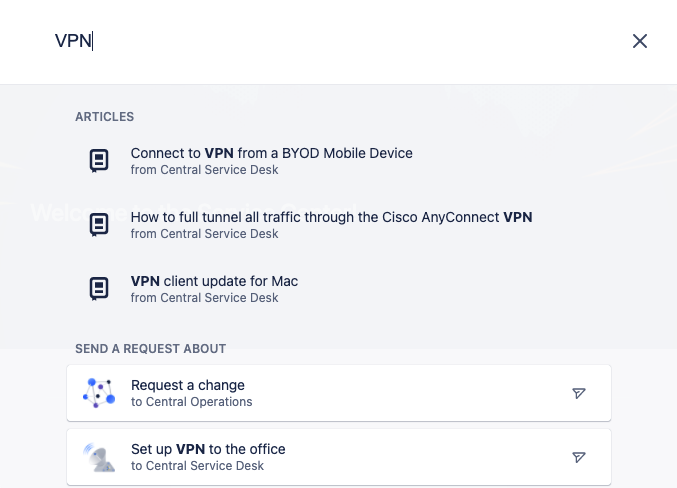
Sfruttare l'automazione
Se incorpori l'automazione nelle funzionalità self-service, potrai ridurre il carico di lavoro complessivo per il team di assistenza rimuovendo i task ripetitivi più comuni. Il progetto del servizio include regole di automazione preimpostate, ma puoi creare anche regole di automazione personalizzate per soddisfare le esigenze della tua organizzazione.
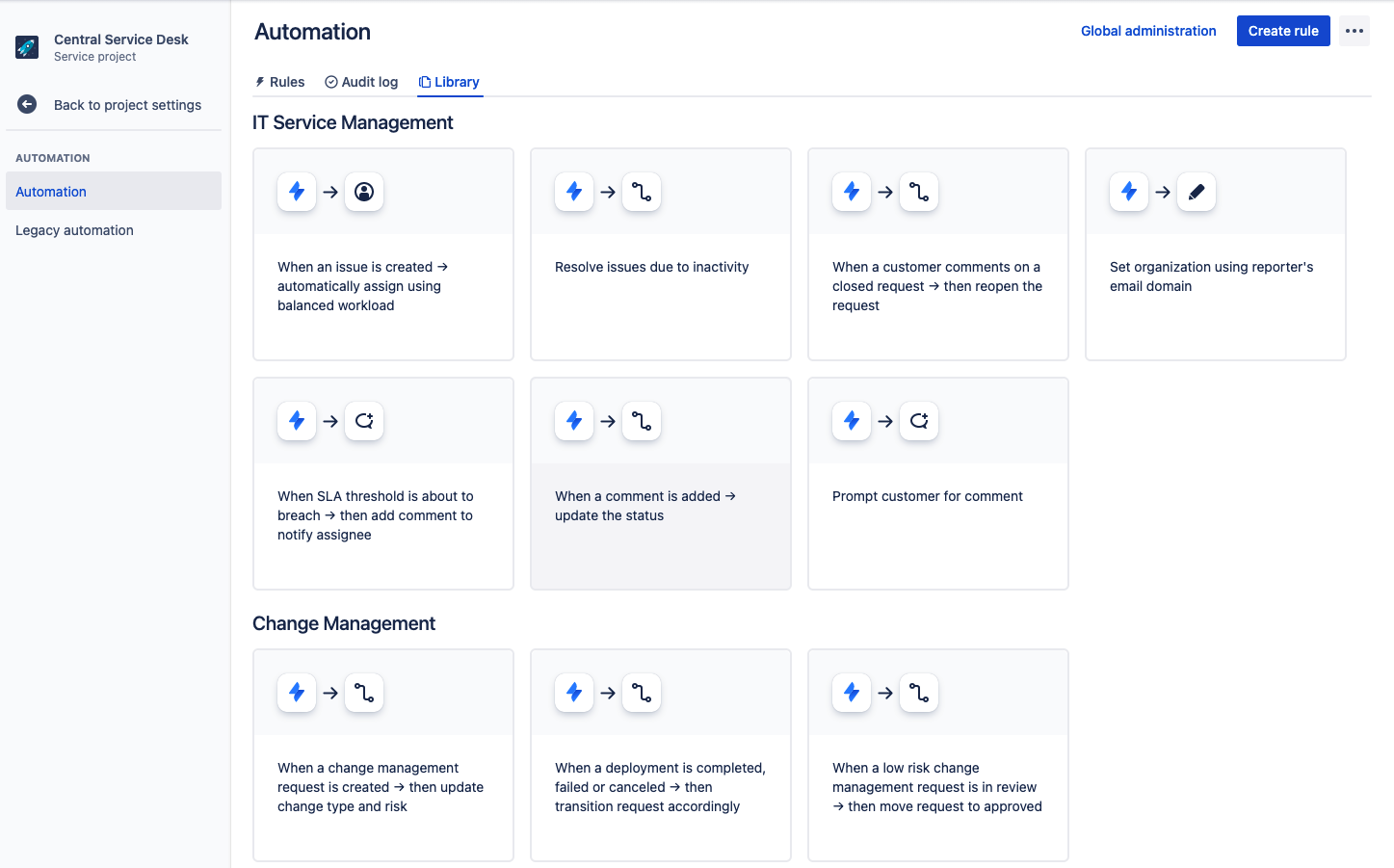
Visualizza le tendenze con i report
I report sono rappresentazioni visive dei dati che puoi utilizzare per comprendere l'andamento del progetto del servizio. Vai a Report dal progetto del servizio per visualizzarli.
Il progetto del servizio contiene una serie di report predefiniti che puoi modificare o creare. Questi report misurano le funzioni comuni dei progetti del servizio, come il carico di lavoro, il livello di soddisfazione e le richieste deviate o risolte. È disponibile anche una serie di report personalizzati in base al modello di progetto scelto. Puoi modificarli o crearne di nuovi, se preferisci.
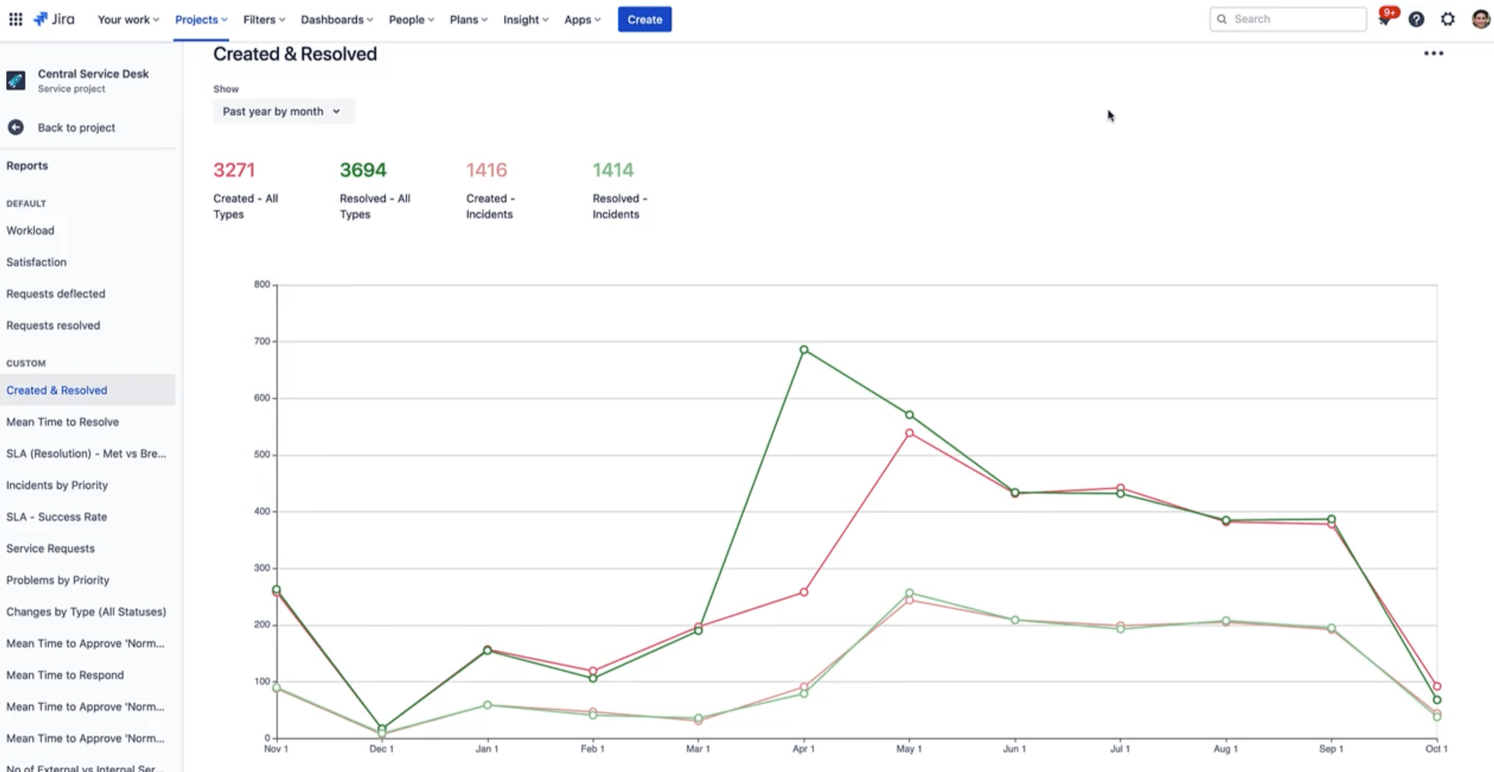
Guida introduttiva
Gestione dei servizi aziendali
Suggerimenti e consigli
Progettazione dei moduli